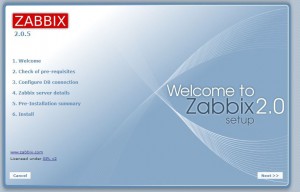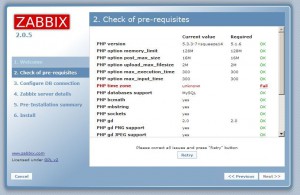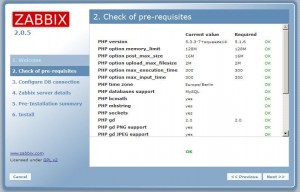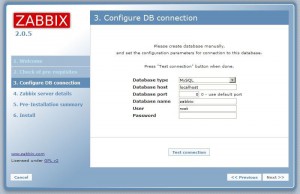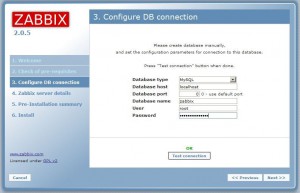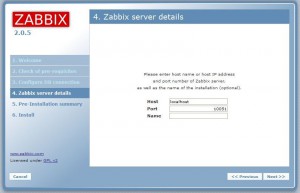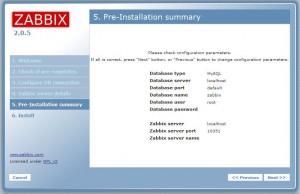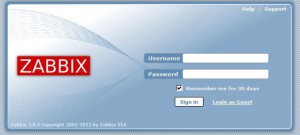Zabbix Monitoring Install Howto für Debian Squeeze
Zabbix Monitoring Install Howto für Debian Squeeze
Vorbereitung der Zabbix Installation
APT Source editieren
[stextbox id=“bash“]nano /etc/apt/sources.list[/stextbox]
# # Zabbix # deb http://repo.zabbix.com/zabbix/2.0/debian/ squeeze main
Sources Updaten
[stextbox id=“bash“]apt-get update
apt-cache search zabbix[/stextbox]
zabbix-agent - network monitoring solution - agent zabbix-frontend-php - network monitoring solution - PHP front-end zabbix-get - network monitoring solution - get zabbix-java-gateway - network monitoring solution - java-gateway zabbix-proxy-mysql - network monitoring solution - proxy (using MySQL) zabbix-proxy-pgsql - network monitoring solution - proxy (using PostgreSQL) zabbix-proxy-sqlite3 - network monitoring solution - proxy (using SQLite3) zabbix-release - Zabbix official repository configuration zabbix-sender - network monitoring solution - sender zabbix-server-mysql - network monitoring solution - server (using MySQL) zabbix-server-pgsql - network monitoring solution - server (using PostgreSQL)
MySQL installieren
[stextbox id=“bash“]apt-get install mysql-server[/stextbox]
MySQL auf default-character-set=utf8 setzen
[stextbox id=“bash“]nano /etc/mysql/my.cnf[/stextbox]
[mysqld] default-character-set=utf8
MySQL neu starten
[stextbox id=“bash“]/etc/init.d/mysql restart[/stextbox]
Zabbix Installieren
[stextbox id=“bash“]apt-get install zabbix-server-mysql zabbix-frontend-php zabbix-agent snmp snmp-mibs-downloader[/stextbox]
MySQL Einstellungen je nach Gegebenheit nutzen. Ich hab für die Testinstallation einfach die Standartwerte genommen.
Zabbix Webinterface und Setup
Webseite aufrufen in meinem Fall http://SERVERNAME/zabbix
Weiter mit Next.
Hier meckert das Setup das die PHP Time Zone nicht gesetzt ist. Dies lässt sich einfache beheben.
In der /etc/php5/apache2/php.ini unter [Date] die date.timezone einstellen.
[stextbox id=“bash“]nano /etc/php5/apache2/php.ini[/stextbox]
[Date] ; Defines the default timezone used by the date functions ; http://php.net/date.timezone date.timezone = "Europe/Berlin"
Apache reload und die Seite neu laden dann gehts weiter
[stextbox id=“bash“]/etc/init.d/apache2 reload[/stextbox]
Als nächstes kommt die Datenbank Installation, Diese kann je nach Gegebenheit anders ausschauen. In dieser Installation ist der MySQL Server local installiert.
Benutzerdaten und Datenbank eintragen und die Verbindung testen.
Weiter mit Next.
Hier können die default werte übernommen werden oder nach den lokalen Gegebenheiten angepasst werden.
Weiter mit Next.
Nochmal die eingegebenen Daten prüfen.
Weiter mit Next.
Installation abgeschlossen.
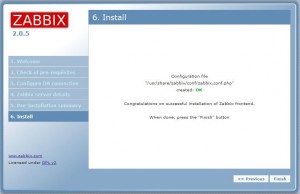
Weiter mit Finish.
Login Screen
Die Default Logindaten sind.
Username: Admin
Password: zabbix